深圳干部在线学习学员操作手册
- 格式:docx
- 大小:14.39 KB
- 文档页数:4

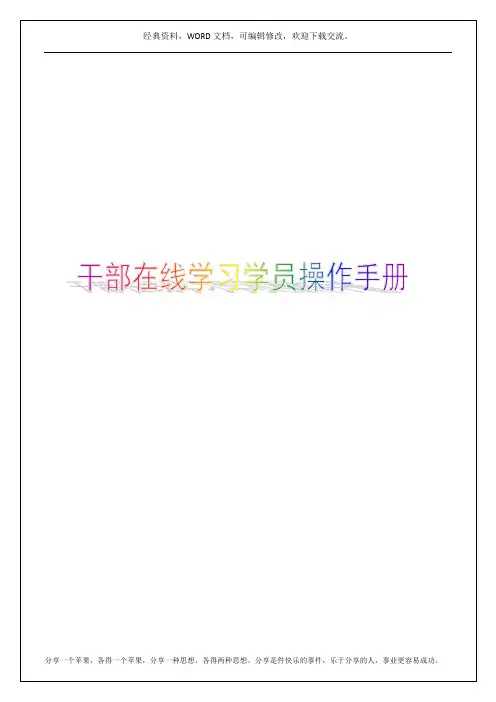
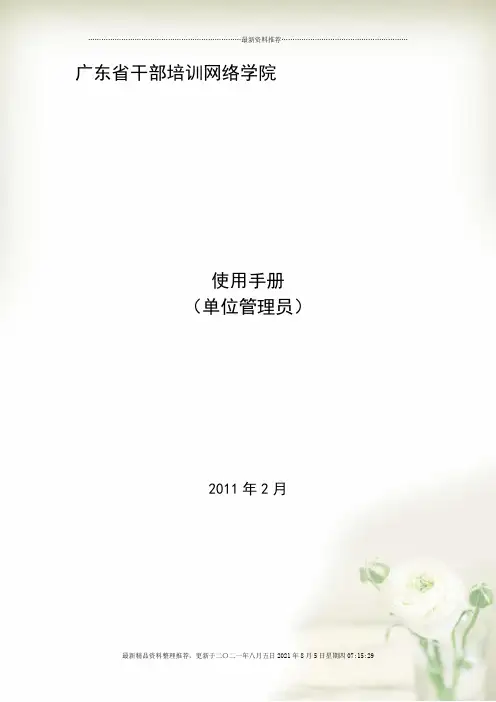
广东省干部培训网络学院使用手册(单位管理员)2011年2月目录第一章平台地址 (3)第二章职能及主要操作步骤 (4)§2.1 职能介绍 (4)§2.2 使用步骤 (4)2.2.1 第一步基础信息录入 (4)2.2.1.1 学员管理 (4)2.2.1.2 单位信息管理 (7)2.2.1.3 用户管理 (8)2.2.2 第二步培训流程处理 (10)2.2.2.1 报名参训流程 (10)2.2.2.2 学分申报流程 (20)2.2.3 第三步查询统计 (26)2.2.3.1 学员学分查询 (26)2.2.3.2 考试成绩查询 (26)2.2.3.3 考试成绩统计 (27)2.2.3.4 学员情况查询 (27)2.2.3.5 学员情况统计 (28)第三章其他涉及功能 (29)§3.1 公共信息 (29)3.1.1 公告查看 (29)§3.2 个人信息 (29)3.2.1 密码修改 (29)3.2.2 我的信息 (30)第一章平台地址网络培训平台后台登录地址:/gdce/sys/logon.aspx可从首页,点击右下的“管理系统入口”进入管理系统。
第二章职能及主要操作步骤§2.1职能介绍单位管理员:单位管理员负责本单位学员信息的管理、下级单位信息以及下级单位管理员信息的管理(系统最多支持三级单位)。
单位管理员负责本单位培训班的创建、培训班审批、学分申报申请、学分申报审批、本单位学员的成绩查询等工作。
§2.2使用步骤单位管理员应先从本级主管部门获取账号(下级单位管理员账号从上级单位管理员获取),登录广东省干部培训网络学院后,主要工作分如下三步:2.2.1 第一步基础信息录入创建本单位学员信息、单位信息、单位管理员信息,所涉及的功能有学员管理、单位信息管理和用户管理。
2.2.1.1学员管理学员管理包括对学员信息的增加、删除、修改及查询功能。
在一级菜单导航中点击“系统管理”菜单,再点击左边二级菜单导航中的“学员管理”菜单项。
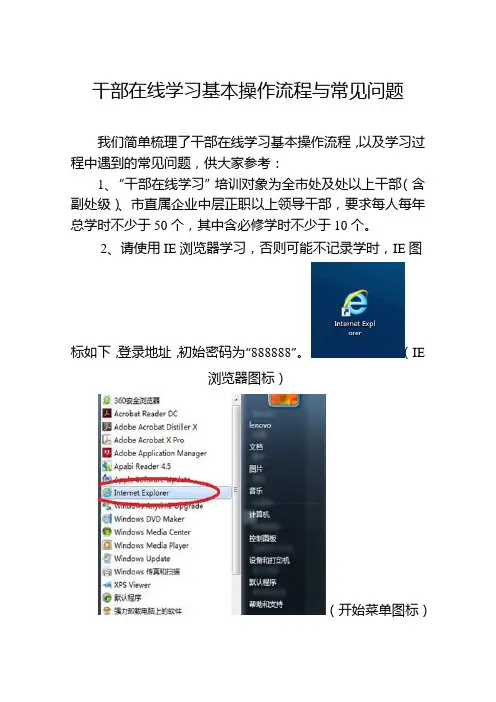
干部在线学习基本操作流程与常见问题
我们简单梳理了干部在线学习基本操作流程,以及学习过程中遇到的常见问题,供大家参考:
1、“干部在线学习”培训对象为全市处及处以上干部(含副处级)、市直属企业中层正职以上领导干部,要求每人每年总学时不少于50个,其中含必修学时不少于10个。
2、请使用IE浏览器学习,否则可能不记录学时,IE图
标如下,登录地址,初始密码为“888888”。
(IE
浏览器图标)
(开始菜单图标)
3、选课有以下几种方式:
1)页面上菜单栏“个人学习”→“最新课程”
2)页面上菜单栏“学习资源”→“必修课程”、“选修课程”
3)页面左侧下部“学习中心”→“开始选课”→“课程目录”4)页面左侧下部“学习中心”→“最新课程”
4、每个账号同时选课最大数量为40门,当选课达到40再选新课程时,统会提醒“已选40门”,并不可以继续选课。
此时,学员须在页面左侧下部“学习中心”→“我的课程”里将已学完的选修课“删除”,即可继续选课。
5、选修课直接完成学习进度即可以获得学时;必修课需要在学完之后,点击“开始“做完测试题,且考试得分不低于60分,方可以获得对应学时;
6、如发现不记录进度、必修课无法考试情况,请按照页面登录时左上角的提醒(或常见问题第四个问题“使用IE10、IE11浏览器设置”),按照页面提醒,进行浏览器兼容性设置。
7、每一位学员可以随时登录账号,点击菜单栏“个人学习”→“学习档案”,及时查询自己的学习情况。
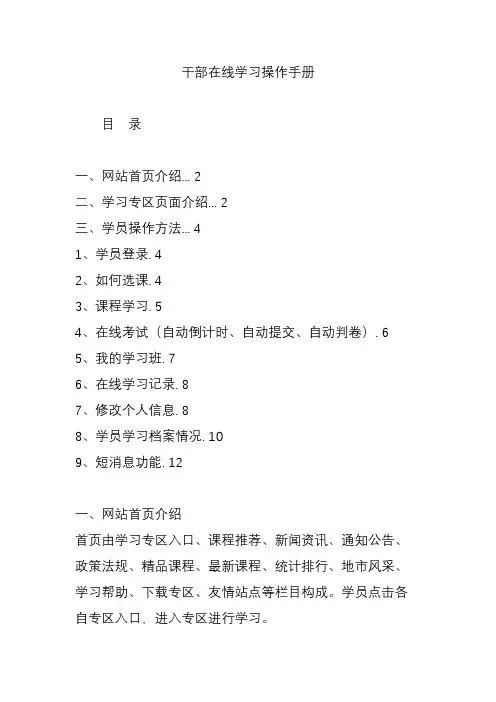
干部在线学习操作手册目录一、网站首页介绍 (2)二、学习专区页面介绍 (2)三、学员操作方法 (4)1、学员登录. 42、如何选课. 43、课程学习. 54、在线考试(自动倒计时、自动提交、自动判卷). 65、我的学习班. 76、在线学习记录. 87、修改个人信息. 88、学员学习档案情况. 109、短消息功能. 12一、网站首页介绍首页由学习专区入口、课程推荐、新闻资讯、通知公告、政策法规、精品课程、最新课程、统计排行、地市风采、学习帮助、下载专区、友情站点等栏目构成。
学员点击各自专区入口,进入专区进行学习。
二、学习专区页面介绍网站设有“领导干部在线学习专区”、“公务员在线学习专区”、“企业经营管理人才在线学习专区”、“专业技术人才在线学习专区”四大专区。
下面,以“领导干部在线学习专区”为例,对在线学习的各项功能进行介绍。
各专区操作方式基本相同。
专区页面由导航栏、登录区、新闻资讯、通知公告、最新课程、精品推荐、课程排行、单位排行、学员排行、政策法规、资料下载、课程评论、各市培训教育信息、友情链接等构成。
三、学员操作方法1、学员登录学员用个人的账号密码在专区页面的左上角登录区登录。
用户用个人的账号密码登录平台进入个人学习中心首页,可以查看、修改个人信息,查看个人学习档案,选择学习课程,参加考试、讨论等学习活动。
个人学习首页:2、如何选课(1)登录成功后,学员根据“选课中心”所划分的目录索引选择不同的课程进行系统学习。
课程事先由管理员按照不同的学习组、不同的内容进行归类。
在“选课中心”中,学员点击分类目录,系统自动列出该目录下所有课程,点击“全选”按钮,该系列课程自动归入“我的课程”当中。
点击“我要选课”按钮,该门课程自动归入到我的课程当中。
并根据“必修课”、“选修课”自动分门别类。
(2)点击平台首页的“最新课程”、“精品推荐”或“课件超市”中的一门课程,然后点击“我要选课”,该课程也会自动归入到“我的课程”当中。
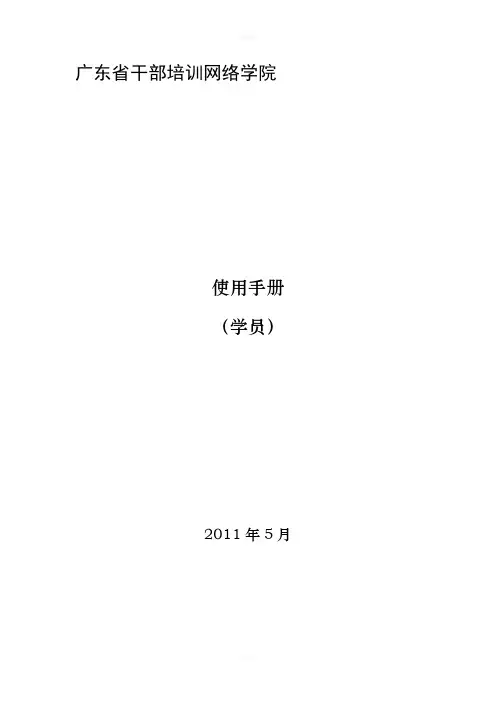
广东省干部培训网络学院使用手册(学员)2011年5月目录第一章基本情况 (2)第二章学员操作说明 (2)§2.1学习流程 (2)§2.2登录学院 (3)§2.3选课操作 (4)2.3.1 选择I类课程 (5)2.3.2 选择II类课程 (6)2.3.3 选择省直、地市推荐课程 (6)§2.4学习中心 (7)2.4.1 学习信息 (8)2.4.1.1 在学课程 (9)2.4.1.2 已学课程 (10)2.4.1.3 学分情况 (10)2.4.1.4 学习记录 (11)2.4.1.5 基本信息 (11)2.4.1.6 密码修改 (11)2.4.2 在线测验 (12)§2.5学员社区 (14)2.5.1 社区公告 (14)2.5.2 交流论坛 (14)2.5.3 数字资料 (15)2.5.4 问卷调查 (15)§2.6自主选学 (16)2.6.1 选学课程 (16)2.6.2 已报课程审核结果 (17)2.6.3 学员学分申报 (17)§2.7各市专区 (18)§2.8资料下载 (19)第一章基本情况“广东省干部培训网络学院”主要由门户网站系统、网络学习系统、考试系统、培训管理系统、接口管理系统五大系统组成。
学员可以通过门户网站系统、网络学习系统、考试系统进行自主选学、考试、查询资料。
培训主管和单位管理员可通过培训管理系统对学员信息以及学员学习情况进行在线管理。
第二章学员操作说明§2.1学习流程学员学习主要分以下几个步骤:1:在门户网站系统首页进行登录(学员账号由本单位管理员创建,采用实名制注册规则)。
2:进入学习中心进行选课操作。
3:从“学习信息”进入“我的课程”进行在学课程的学习。
4:学习完成后,当课程学习进度大于60%后,可进行在线测验,系统会在24小时内把测验合格的成绩自动转换成学分并写到学员学分库。
§2.2登录学院打开IE浏览器,进入广东省干部培训网络学院培训平台,平台地址:。
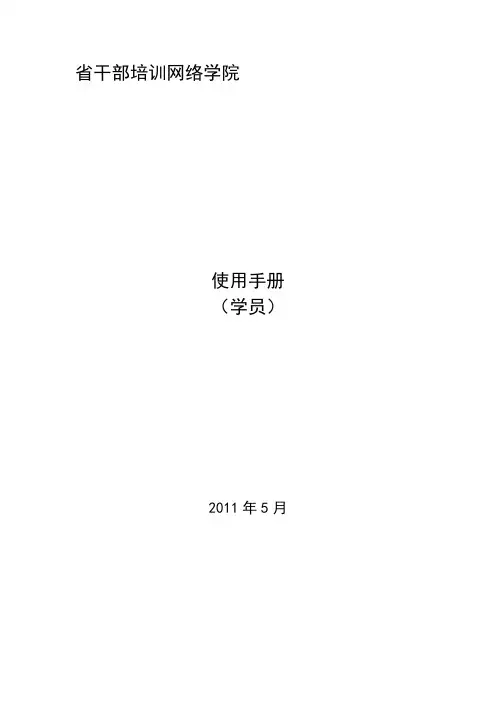
省干部培训网络学院使用手册(学员)2011年5月目录第一章基本情况 (2)第二章学员操作说明 (2)§2.1 学习流程 (2)§2.2 登录学院 (3)§2.3 选课操作 (3)2.3.1 选择I类课程 (4)2.3.2 选择II类课程 (5)2.3.3 选择省直、地市推荐课程 (6)§2.4 学习中心 (6)2.4.1 学习信息 (7)2.4.1.1 在学课程 (8)2.4.1.2 已学课程 (8)2.4.1.3 学分情况 (9)2.4.1.4 学习记录 (9)2.4.1.5 基本信息 (9)2.4.1.6 密码修改 (10)2.4.2 在线测验 (10)§2.5 学员社区 (12)2.5.1 社区公告 (13)2.5.2 交流论坛 (13)2.5.3 数字资料 (13)2.5.4 问卷调查 (13)§2.6 自主选学 (14)2.6.1 选学课程 (14)2.6.2 已报课程审核结果 (14)2.6.3 学员学分申报 (15)§2.7 各市专区 (15)§2.8 资料下载 (16)第一章基本情况“省干部培训网络学院”主要由门户系统、网络学习系统、考试系统、培训管理系统、接口管理系统五大系统组成。
学员可以通过门户系统、网络学习系统、考试系统进行自主选学、考试、查询资料。
培训主管和单位管理员可通过培训管理系统对学员信息以及学员学习情况进行在线管理。
第二章学员操作说明§2.1学习流程学员学习主要分以下几个步骤:1:在门户系统首页进行登录(学员账号由本单位管理员创建,采用实名制注册规则)。
2:进入学习中心进行选课操作。
3:从“学习信息”进入“我的课程”进行在学课程的学习。
4:学习完成后,当课程学习进度大于60%后,可进行在线测验,系统会在24小时把测验合格的成绩自动转换成学分并写到学员学分库。
§2.2登录学院打开IE浏览器,进入省干部培训网络学院培训平台,平台地址:。
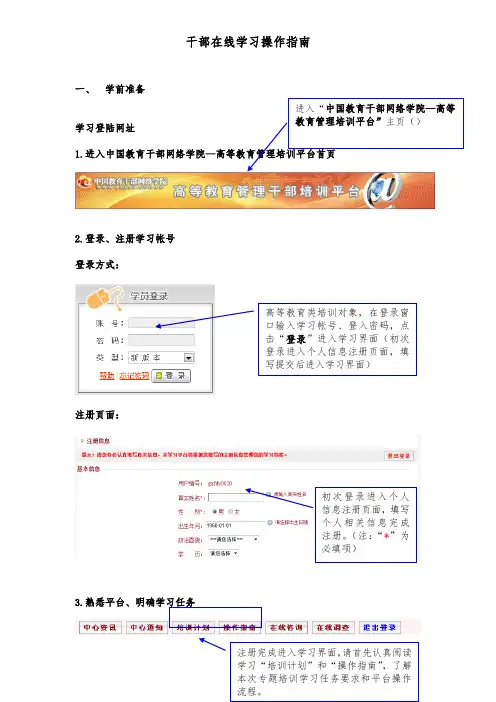
干部在线学习操作指南一、 学前准备学习登陆网址1.进入中国教育干部网络学院--高等教育管理培训平台首页2.登录、注册学习帐号登录方式:注册页面:3.熟悉平台、明确学习任务高等教育类培训对象,在登录窗口输入学习帐号、登入密码,点击“登录”进入学习界面(初次登录进入个人信息注册页面,填写提交后进入学习界面)进入“中国教育干部网络学院--高等教育管理培训平台”主页()初次登录进入个人信息注册页面,填写个人相关信息完成注册。
(注:“*”为必填项)二、正式学习1.课程学习点击“我的必修课”进入必修课表,点击“学习”观看该必修课点击“我的权限课”,默认显示平台中本次专题培训已授权学习的所有课程。
特别提示:(1)初次学习课程时,请先按提示下载安装“P2P播放器插件”,否则无法观看;(2)除“我的课程表”中的课程外,平台内其它未授权的视频课程您无法观看。
特别提示: 观看课程时,必须点击“记录当前学时”按钮保存已学学时,否则系统不予记录。
2. 撰写“研修成果”点此暂停或停止播放点此播放每一集点此保存已学学时点此下载P2P 播放器插件特别提示:撰写研修成果时,点击“保存”还可以再编辑,点击“提交”后无法再编辑。
3.班级“主题研讨”4.参与论坛交流:“专家指导”、“主题研讨”点击学习页面右上方“论坛”“博客”进入论坛或博客。
点击论坛专题专项培训下的“普通高等学校辅导员专题远程培训”,参与互动交流;注:现以“辅导员专题”为例,具体开展“专题”选择对应“专题”栏目进入。
特别提示:点此进入论坛点此进入博客点此进入班级“主题研讨”页面,点击标题查看并参与主题研讨交流。
研讨主题由各班班主任发布并通知。
点此可进行班级交流,可以任意在线留言进入论坛子版块进行“主题研讨”专题培训结束后,学习权限将关闭,您无法再登录学习,但可以永久使用个人博客和论坛空间,通过独立网址(如下)进行登录,登录帐号和密码即学习帐号和密码。
博客网址: 论坛网址:5.学习问题咨询(1)在线留言、电话咨询(2)即时咨询网站咨询服务电话及工作时间留言提问处,输入问题标题、问题内容并选择问题类型,点击提交。
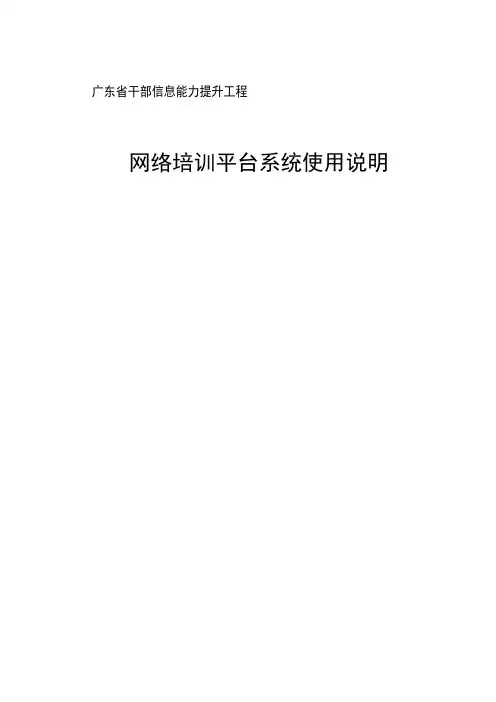
广东省干部信息能力提升工程网络培训平台系统使用说明目录第一章系统登录退出及学员注册 (3)§1.1 系统登录 (3)§1.2 学员注册 (3)§1.3 系统退出 (4)§1.4 忘记密码 (5)第二章学员培训 (6)§2.1 课程学习 (6)§2.2 培训动态 (7)§2.3 模拟考试 (8)§2.4 快捷方式 (8)§2.5 我的信息 (8)§2.6 修改密码 (9)§2.7 成绩查询 (9)§2.8 资料下载 (10)2.8.1 查询记录 (10)2.8.2 查看资料 (10)2.8.3 发表回执 (11)第一章系统登录退出及学员注册§1.1系统登录通过互联网登录培训平台(登录地址:)。
在“用户名”框里面输入用户帐号,在“密码”框里面输入用户密码,在“验证码”框里面输入验证码,点击“登录”按钮登入培训系统。
§1.2学员注册学员用户可以直接通过“学员注册”注册自己的帐号和密码,以登录培训平台进行学习。
在登录页面点击“学员注册”按钮,进入学员注册页面。
在学员注册页面中,用户需录入相关信息。
其中省审计厅“单位编号”为ssjt,“单位密码”为888888,用户可以点击旁边的按钮对编码和密码进行验证。
用户录入相关信息后,点击按钮,系统会保存用户注册信息,并自动跳转到学员培训首页。
§1.3系统退出在系统页面的右上角的快捷键工具栏中按“退出”按钮退出办公系统。
§1.4忘记密码如果用户忘记了自己的系统密码,可以通过系统重新获取新的密码,通过新密码登录平台后对自己密码进行重新的设置。
用户在登录页面点击“忘记密码”按钮,进入忘记密码页面。
在忘记密码页面中录入注册的帐号或邮箱,输入验证码,点击“确认”按钮,跳出提示窗口。
第二章学员培训学员用户登录培训系统后会进入学员界面,如下图所示。
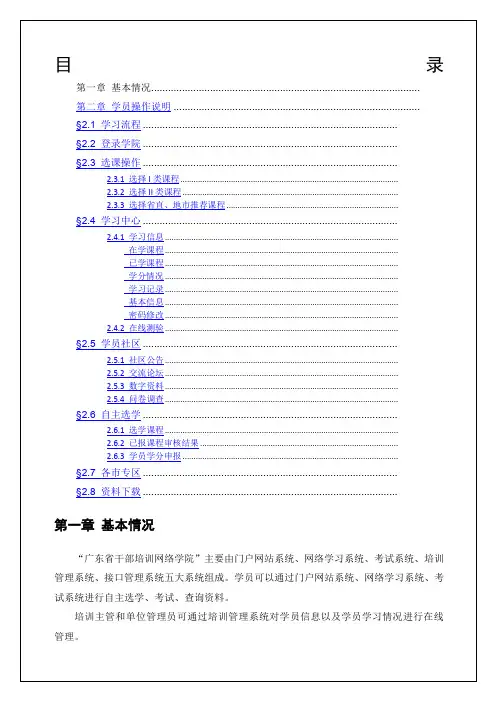

“深圳市干部在线学习系统”学员操作手册说明:系统登录用户名及密码请到局人事处领取,联系人:谢冬梅,,详见《关于开展干部在线学习的通知》(深水人[2010]237号)一、网站地址二、网站首页(如右图)1.导航栏2.通知公告3.登录区网站首页三、学员登录学员输入“用户名”、“密码”,点击“用户登录”按钮。
四、学员学习界面1.通知公告通知公告包括三个部分,分别是:通知公告、政策法规、培训信息。
管理员在后台发布的新闻内容,分此三类显示在通知公告栏目里。
点击新闻标题,进入新闻的详细页面。
2.我的课程我的课程包括三个部分,分别是:我的课程、选择课程、在线班级。
我的课程即为学员登录后显示的页面。
选择课程用于学员在此查询、选择自己想要学习的课程。
点击课程的图片或名称进入课程的详细介绍页面,点击“预览”即可预览该课程,在关闭课程窗口时系统提示是否要选择此课程,选“是”此课程将收藏到“我的课程”列表里;选“否”此课程将不收藏到“我的课程”列表里。
课程学习学员在“我的课程”列表中选择课程,开始学习。
学习结束,学员通过考试或考核(按照课程设定考试类型进行)并完成课程评价后,系统自动记录学分。
在线班级显示学员的班级在线的网络部分的课程。
3.课程资源显示学习平台内所有的课程资源。
学员可按课程目录分类、课程查询搜索自己感兴趣的课程。
4.培训档案培训档案包括三个部分,分别是:培训档案、个人信息、修改密码。
培训档案学员在此可查看当年及历年完成的学习情况,包括组织调训、自选培训、在线学习、班级在线、其他培训五个大类。
个人信息学员在此可修改个人的基本信息。
密码修改学员在此可修改个人的登录密码。
5.在线交流以论坛的形式,提供学员在线交流,包括课程讨论区、专题交流区、读书论坛三个板块。
6.在线书吧提供电子图书馆的网站链接,学员可在电子图书馆里查阅各类图书文献。
7.排行榜显示课程的点击率排行情况。
8.学习帮助学习帮助包括三个部分,分别是:常见问题、软件下载、技术支持。
中国教育干部网络学院手机APP操作手册(通用版)2019年10月1目录一、安装下载 (3)二、选择平台 (5)三、APP首页 (6)四、注册登录 (7)五、使用学习卡(如在PC端已使用学习卡,则跳过此步骤) (8)六、进入参训项目 (9)七、在线点播网络课程学习 (10)八、互动式直播课堂学习 (11)九、心得撰写 (12)十、项目文件 (13)十一、学习档案 (14)十二、离线缓存 (15)十三、咨询答疑 (16)十四、广场 (17)十五、设置 (18)注:本手册中图片仅供参考,因实际网络培训项目要求不同,实际参训项目可能只涉及其中部分内容,请学员以实际登录页面显示及参训网络培训项目教学要求为准。
2一、安装下载登录中国教育干部网络学院首页(/),用微信扫描首页上的“网院APP下载”二维码(图1-1),根据页面提示,用手机浏览器打开页面,下载安装包,安装“学习公社”APP。
图1-1中国教育干部网络学院首页34图1-2 安装指南使用微信,扫描此二维码。
根据提示用浏览器打开此页面。
点击立即下载,根据系统提示下载安装。
二、选择平台打开APP后,请选择相应培训所在平台“中国教育干部网络学院”。
选择后进入平台首页。
如需选择其他平台进行培训,请点击首页右上角图标,返回平台选择页面图2培训平台选择5在学习公社APP首页(图3)中可浏览中国教育干部网络学院发布的相关新闻及各种文件。
通过相应端口,跳转至各功能页面,完成网络学习任务,设置个人信息,与其他学员好友沟通交流等。
点击浏览各个分类下的新闻、文件。
点击快速进入各学习功能页面。
点击进入各操作功能页面。
图3学习公社APP首页6点击首页右下角的“个人空间”,进入个人空间页面。
点击页面上方的“请登录”,如已注册用户名可直接输入用户名和密码完成登录。
如尚未注册,则点击页面右上角的“注册”,进入注册页面,完成注册。
如学员忘记用户名或密码,可用注册时的手机号作为用户名进行登录,点击“忘记密码”可按照提示操作进行重置。
广东省干部培训网络学院使用手册(学员)2011年5月目录第一章基本情况 (3)第二章学员操作说明 (3)§2.1 学习流程 (3)§2.2 登录学院 (4)§2.3 选课操作 (5)2.3.1 选择I类课程 (6)2.3.2 选择II类课程 (7)2.3.3 选择省直、地市推荐课程 (8)§2.4 学习中心 (8)2.4.1 学习信息 (10)2.4.1.1 在学课程 (10)2.4.1.2 已学课程 (11)2.4.1.3 学分情况 (11)2.4.1.4 学习记录 (12)2.4.1.5 基本信息 (12)2.4.1.6 密码修改 (13)2.4.2 在线测验 (14)§2.5 学员社区 (16)2.5.1 社区公告 (16)2.5.2 交流论坛 (16)2.5.3 数字资料 (17)2.5.4 问卷调查 (17)§2.6 自主选学 (18)2.6.1 选学课程 (18)2.6.2 已报课程审核结果 (19)2.6.3 学员学分申报 (19)§2.7 各市专区 (20)§2.8 资料下载 (21)第一章基本情况“广东省干部培训网络学院”主要由门户网站系统、网络学习系统、考试系统、培训管理系统、接口管理系统五大系统组成。
学员可以通过门户网站系统、网络学习系统、考试系统进行自主选学、考试、查询资料。
培训主管和单位管理员可通过培训管理系统对学员信息以及学员学习情况进行在线管理。
第二章学员操作说明§2.1学习流程学员学习主要分以下几个步骤:1:在门户网站系统首页进行登录(学员账号由本单位管理员创建,采用实名制注册规则)。
2:进入学习中心进行选课操作。
3:从“学习信息”进入“我的课程”进行在学课程的学习。
4:学习完成后,当课程学习进度大于60%后,可进行在线测验,系统会在24小时内把测验合格的成绩自动转换成学分并写到学员学分库。
“深圳市干部在线学习系统”学员操作手册说明:系统登录用户名及密码请到局人事处领取,联系人:谢冬梅,,详见《关于开展干部在线学习的通知》(深水人[2010]237号)一、网站地址.cn二、网站首页(如右图)1.导航栏2.通知公告3.登录区三、学员登录学员输入“用户名”、“密码”,点击“用户登录”按钮。
四、学员学习界面1.通知公告通知公告包括三个部分,分别是:通知公告、政策法规、培训信息。
管理员在后台发布的新闻内容,分此三类显示在通知公告栏目里。
点击新闻标题,进入新闻的详细页面。
2.我的课程我的课程包括三个部分,分别是:我的课程、选择课程、在线班级。
2.1我的课程即为学员登录后显示的页面。
2.2选择课程用于学员在此查询、选择自己想要学习的课程。
点击课程的图片或名称进入课程的详细介绍页面,点击“预览”即可预览该课程,在关闭课程窗口时系统提示是否要选择此课程,选“是”此课程将收藏到“我的课程”列表里;选“否”此课程将不收藏到“我的课程”列表里。
2.3课程学习学员在“我的课程”列表中选择课程,开始学习。
学习结束,学员通过考试或考核(按照课程设定考试类型进行)并完成课程评价后,系统自动记录学分。
2.4在线班级显示学员的班级在线的网络部分的课程。
3.课程资源显示学习平台内所有的课程资源。
学员可按课程目录分类、课程查询搜索自己感兴趣的课程。
4.培训档案培训档案包括三个部分,分别是:培训档案、个人信息、修改密码。
4.1培训档案学员在此可查看当年及历年完成的学习情况,包括组织调训、自选培训、在线学习、班级在线、其他培训五个大类。
4.2个人信息学员在此可修改个人的基本信息。
4.3密码修改学员在此可修改个人的登录密码。
5.在线交流以论坛的形式,提供学员在线交流,包括课程讨论区、专题交流区、读书论坛三个板块。
6.在线书吧提供电子图书馆的网站链接,学员可在电子图书馆里查阅各类图书文献。
7.排行榜显示课程的点击率排行情况。
8.学习帮助学习帮助包括三个部分,分别是:常见问题、软件下载、技术支持。
学员学习操作指南一、学员学习流程二、平台操作指南(一)学前准备1、进入培训平台首页打开浏览器,输入网址 进入中国教育干部网络学院“基础教育管理干部培训平台”首页,在平台学员登录框输入学员账号和密码后,点击“GO ”按钮进入。
图1 基础教育管理干部培训平台首页2、登录班级页面,注册个人信息图2 基础教育管理干部培训平台注册界面特别提示:在平台学员登录框输入学员账号和密码后,点击“GO ”按钮进入。
初次登录进入个人信息(学籍)注册页面,填写提交后进入学习界面。
为便于学籍信息管理,请您务必填写真实准确的个人信息。
3、熟悉平台、明确学习任务图3 班级首页导航(二)正式学习1、 学习课程,记录学时图4 我的课程表特别提示:(1)规定必修课已全部加入“必修课”课表,直接学习即可; (2)“个人选修课”课表默认为空,需要学员手动添加并进入课表内学习才能够保存记录学时;选修课可累加学时。
若“培训计划”中对选修课的课程名称点击课程标题链接,观看学习该门课程;点击“更多”查看学习所有课程点击“添加课程”,从课程库中选择课程添加进入“个人选修课”表进行学习权限范围课可点击“课程权限表”或“更多”,进入课程权限表选择添加选修课和学时有明确要求,请务必按照培训计划进行选课;若没有,学员则可以根据自己的兴趣选择添加选修课。
(3)如果培训中选修课限制范围,在“我的课程表”中会增加“课程权限表”,点击“更多”进入“课程权限表”,可看到所有授权选修的课程。
图5 课程播放页面特别提示:(1)初次学习课程时,请先按提示下载安装“P2P 播放器插件”,否则无法观看;(2)看完课程时,必须点击“记录当前学时”按钮保存已学学时,否则系统不予记录学时。
2、进入研修成果考核页面,撰写完成 “研修成果”初次学习课程请“点击下载”安装播放插件点此暂停或停止播放点此播放学习每一集点此记录保存已学学时图7 研修成果考核页面图8 研修成果辅导及撰写、提交页面特别提示:撰写研修成果时,点击“保存”还可以再编辑,点击“提交”后无法再编辑。